Slik får du Google Magic Eraser på en hvilken som helst Pixel-enhet
Miscellanea / / November 14, 2021
Google er klar til å lansere sin nye enhet i år. Etter lang ventetid introduserte Google Pixel 6 og 6 Pro med tonnevis av nye funksjoner og forbedret maskinvare. Google Pixel 6 og 6 Pro drives av den nye Tencer Soc-brikken, som har forbedret AI og maskinlæring. Imidlertid er kameraet og dets ytelse hovedhøydepunktet til Google Pixel-telefoner. Den nye serien av Google Pixel har en ny avansert versjon av Magic Eraser-verktøyet som brukes til å fjerne uønskede eller ekstra objekter fra bildet raskt. Det er også USP (unikt salgsargument) til enheten, og den kommer forhåndsinstallert på pikseltelefoner som kjører på Android 12.
Det avhenger imidlertid også av hvor Googles magiske viskelær er tilgjengelig med enheten din. Videre, hvis den ikke er tilgjengelig i Goole Pixel 6 eller 6 Pro eller noen av Pixel-enhetene med den gitte nedlastingslenken, installer Apk. Så her vet vi hvordan du laster ned og installerer Googles magiske viskelær på Google Pixel-enheter med alle de nyeste funksjonene i detalj.
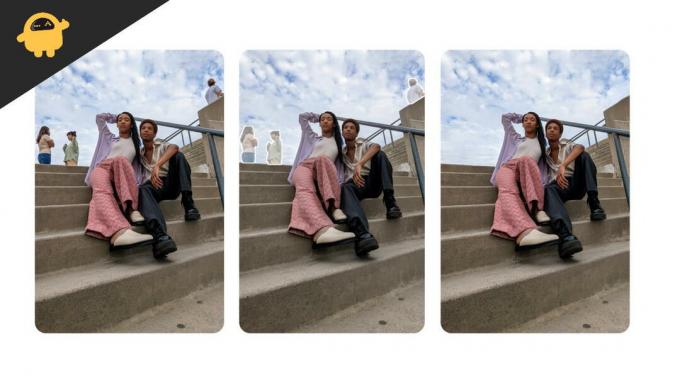
Sideinnhold
-
Slik får du Google Magic Eraser på en hvilken som helst Pixel-enhet
- Få Google Magic Eraser på hvilken som helst Pixel-enhet
- Slik bruker du Google Magic Eraser på en hvilken som helst Pixel-enhet
- Konklusjon
Slik får du Google Magic Eraser på en hvilken som helst Pixel-enhet
Vi vet at mange andre apper er tilgjengelige i Google Play-butikken, men en av de beste appene er Google Magic viskelær. Vi tar vanligvis bilder for å fange de dyrebare øyeblikkene i livet vårt, og med Google pixel phone øker interessen for bildeklikking mer. Men det vanlige problemet når du tar bilder er pass på fotobombing og andre gjenstander. Så her har vi en løsning for alle fotorelaterte spørsmål. Google Magic viskelær vil ha alle bilderedigeringsfunksjoner.
Gjennom Google Magic-visskelæret vil du fjerne alle objekter eller personer fra et bilde i løpet av noen få sekunder. Først vil du selvfølgelig tenke på hva som er nytt, men når du bruker appen, vil du vite hvor jevnt det fungerer for å fjerne ethvert bilde fra uønskede ting. Hvis du for eksempel klikker på et bilde av deg selv på en overfylt strand ved hjelp av et Google Magic-visskelær, kan du fjerne alle uønskede objekter ved å velge dem.
Den vil automatisk gjenkjenne den uønskede distraksjonen ved hjelp av AI. Hvis det er riktig i henhold til deg, kan du redigere dette med et enkelt klikk eller velge dem personlig for bedre utgang. Det magiske viskelæret har en børste og viskelær for å velge objektet du vil fjerne. Den har en maskinlæringsalgoritme for å studere bildet og fylle det tomme bildet med de relevante piksler.
Få Google Magic Eraser på hvilken som helst Pixel-enhet
Google Magic eraser er ikke offisielt utgitt ennå, men vi har den nyeste versjonen av appen (versjon 5.64) i Apk-formatet. Den installeres enkelt med google pixel-telefonen som kjører på Android 12. Noen av funksjonene vil imidlertid ikke fungere ordentlig med de andre Google Pixel-enhetene som kjører på Android 11. Du kan laste ned Google Photos fra koblingen nedenfor til Apkmirror og installere Apk mirror installer-appen fra Google Playstore ved å følge trinnene nedenfor.
Last ned her – Google Photos APK
Last ned her – APKMirror Installer
Annonser
- Åpne Apkmirror-appen på Google Pixel-telefonen din.

- Trykk nå på Bla gjennom filen for å åpne filkatalogen. Tillat også all tillatelse.
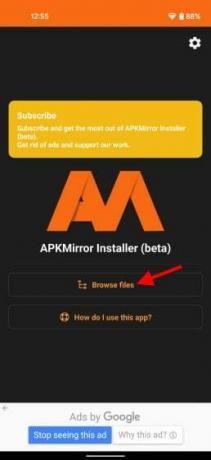
- Gå deretter til nedlastingsmappen og velg Google Photos APK fra listen.
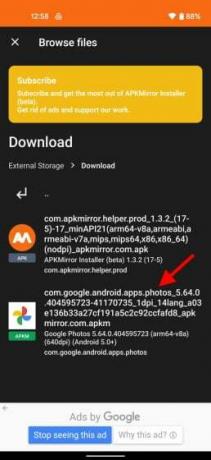
- Deretter trykker du på installer pakke for å installere Google Foto-appen. Etter det, trykk på Installer eller se en annonse for å installere det som dukker opp på skjermen.

- Deretter vil den be om tillatelse til å installere appen fra en tredjepartskilde. Så, til slutt, tillat tillatelsen til å gå tilbake til Apkmirror-appen og tillate den med en vippebryter.

- Etter det vil den be om å oppdatere Google Foto-appen. Trykk på Oppdater for å installere den nyeste versjonen.

- Vent til installasjonsprosessen er fullført, og trykk deretter på Åpne-appen. Nå er Google Photos with Magic eraser-verktøyet installert på enheten din.
Slik bruker du Google Magic Eraser på en hvilken som helst Pixel-enhet
Vi vil vite hvordan du bruker Google Magic viskelæret på Google Pixel-enhetene dine i dette segmentet. Etter installasjon av appen åpner du Google Photos-appen for å prøve funksjonene.
- Etter å ha kjørt Google bilder-appen, trykk på bibliotekdelen og velg et hvilket som helst bilde for å fjerne objektene.

- Trykk nå på Rediger for å bruke det magiske viskelærverktøyet.

- Rull deretter horisontalt til Verktøy-alternativet for å aktivere det magiske viskelærverktøyet og trykk på det for å se magien til AI.
Konklusjon
Vi håper nå at du kan installere Google Magic viskelær på Pixel-enhetene dine med denne veiledningen. Men la oss få vite hvordan opplevelsen din er. Hvis du har spørsmål eller andre viktige funksjoner eller problemer, kommenter nedenfor, og for mer spennende teknologirelatert informasjon, besøk hjemmesiden.
Relaterte artikler:
- Slik løser du opp Dead Pixel-telefonen etter Android 12-oppdatering
- Slik slår du av koblingsdeling på Android
- Last ned Google Phone Call Recording APK for Pixel-enhet
- Hvordan overføre iCloud-bilder direkte til Google Photos?
- Aktiver 5G for unoterte land på Pixel 4a (5G) og Pixel 5 med QPST
Annonser



